Paso 4: Almacenar el paquete AppSource en Azure Storage y generar una dirección URL con clave SAS
Microsoft Azure Storage es un servicio de nube administrado por Microsoft que proporciona almacenamiento de gran disponibilidad, seguridad, duración, escalabilidad y es redundante. Más información: Introducción a Microsoft Azure Storage.
Para mantener la seguridad de los archivos, todos los desarrolladores de aplicaciones deben almacenar su archivo de paquete AppSource en una cuenta de almacenamiento del objeto binario de Microsoft Azure y usar una clave de firma de acceso compartido (SAS) para compartir el archivo de paquete. El archivo de paquete se recupera de la ubicación de Azure Storage para certificación y, después, para versiones de prueba de AppSource.
Antes de cargar el paquete
Descargar e instalar el Explorador de Microsoft Azure Storage desde https://storageexplorer.com.
Azure Storage Explorer le permite administrar fácilmente el contenido de su cuenta de almacenamiento.
Cargar el paquete y generar una dirección URL con clave SAS
Para cargar el paquete en Azure blob Storage:
Cree una cuenta de Azure gratuita o de pago por uso en https://azure.microsoft.com.
Inicie sesión en el Portal de administración de Azure en https://portal.azure.com.
Cree una nueva cuenta de almacenamiento, haciendo clic en > almacenamiento > cuenta de almacenamiento - blob, archivo, tabla, cola.
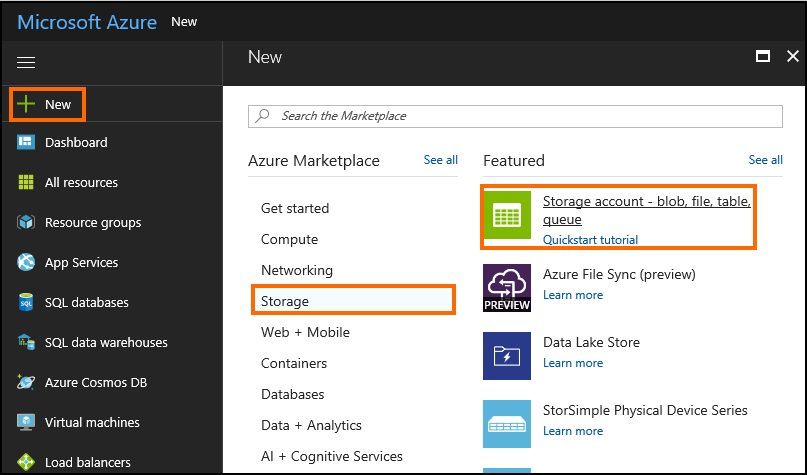
En la página crear cuenta de almacenamiento, especifique nombre, grupo de recursos y ubicación para su cuenta de almacenamiento. Deje el resto de las columnas con las opciones predeterminadas. Haga clic en Crear.
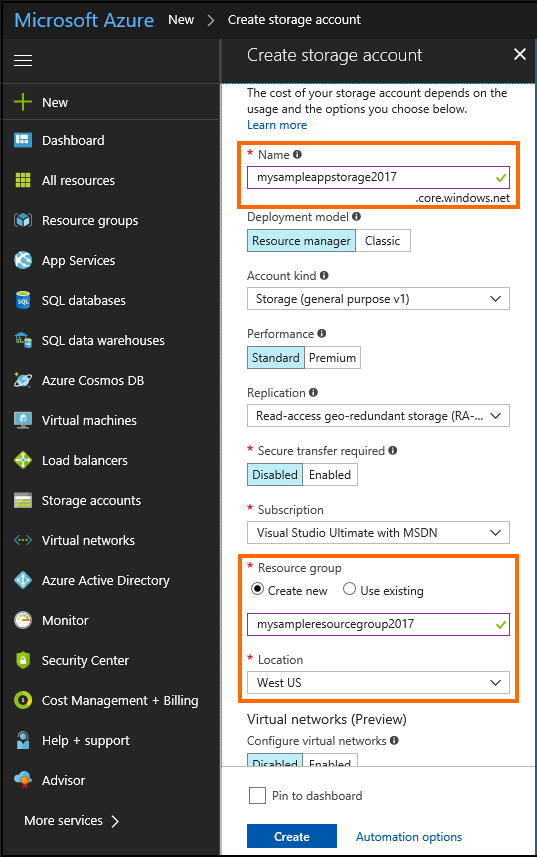
Después de crear la cuenta de almacenamiento, vaya al grupo de recursos recién creado y cree un contenedor de blob nuevo. En Blob Service, seleccione contenedores y, después, + Contenedor.
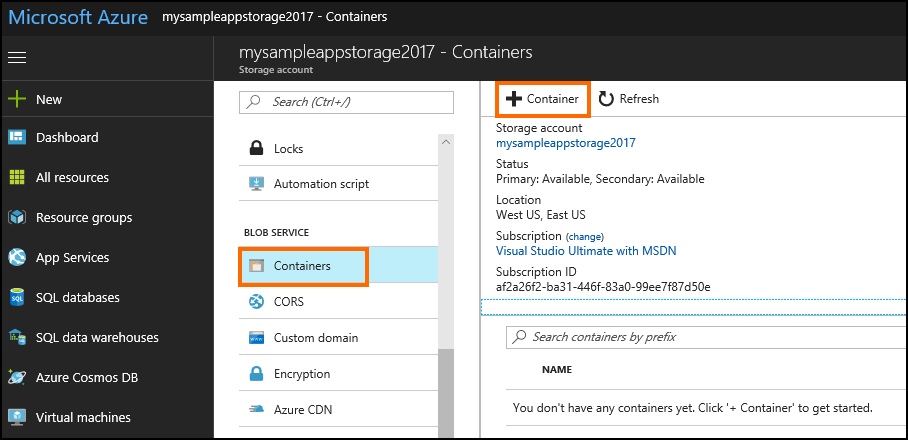
Especifique un nombre para su contenedor y seleccione el nivel de acceso público como Blob. Haga clic en Aceptar.
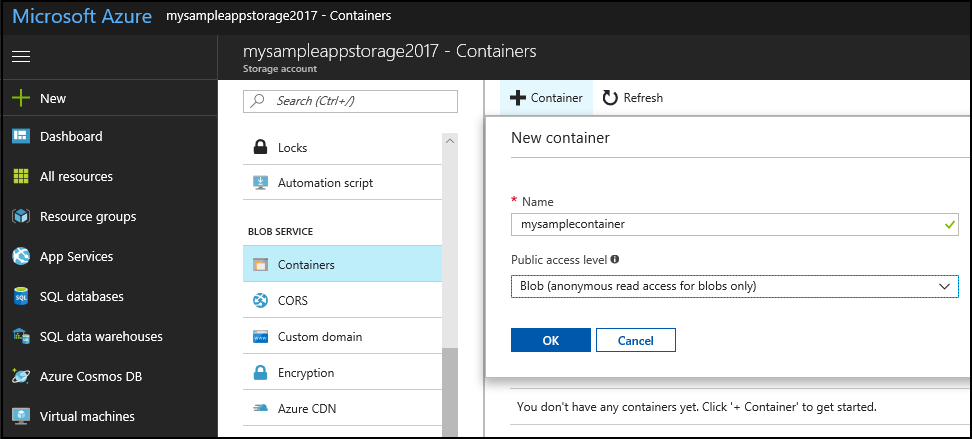
Inicie Azure Storage Explorer en su equipo y conéctese a su cuenta de Azure Storage iniciando sesión con la misma cuenta con la que ha creado su cuenta de Azure Storage.
En Azure Storage Explorer, seleccione el contenedor recién creado y seleccione Cargar > Cargar archivos para cargar el paquete de origen de la aplicación que ha creado en paso 4: crear un paquete de AppSource para su aplicación.
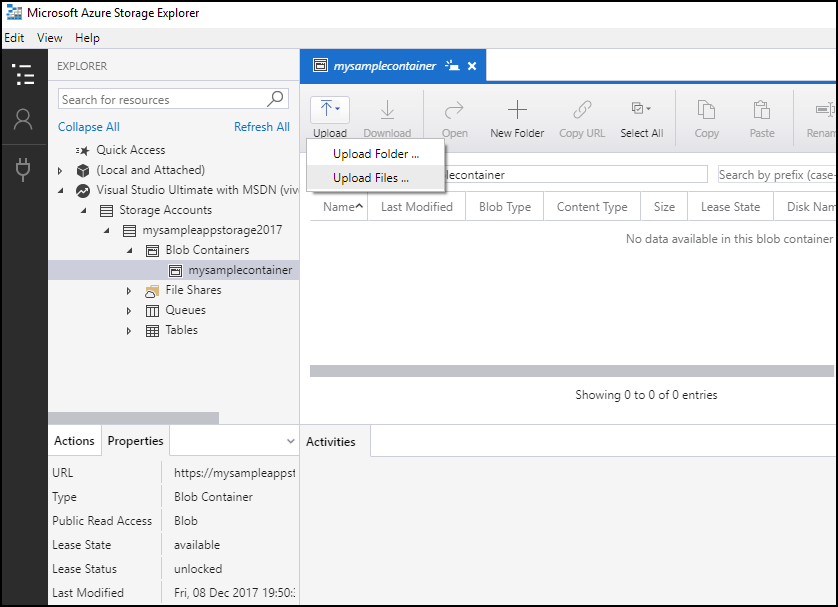
Busque el archivo de paquete de AppSource en su equipo y selecciónelo para cargarlo.
Haga clic con el botón derecho del mouse en el archivo de paquete AppSource cargado y seleccione Obtener firma de acceso compartido.
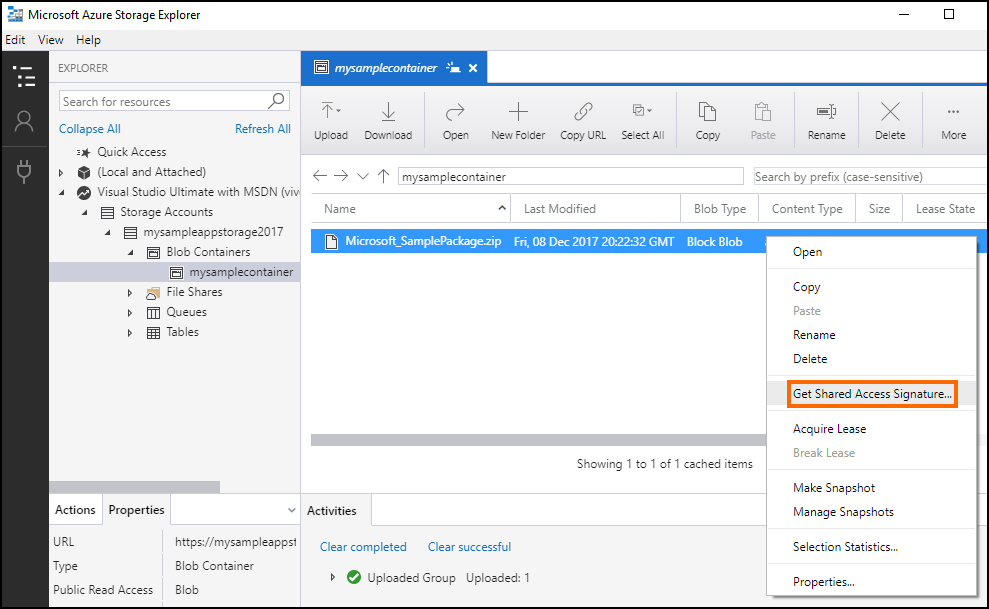
En la página firma de acceso compartido, modifique el valor de tiempo de expiración para activar la firma de acceso compartido (SAS) durante un mes desde la hora de inicio. Haga clic en Crear.
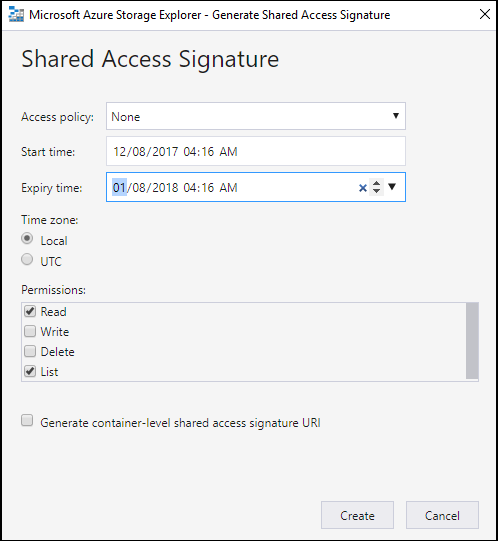
La siguiente página muestra información sobre la información de SAS generada. Copie el valor de la dirección URL para más tarde. Deberá especificar esta dirección URL al crear una oferta en el Centro de partners.
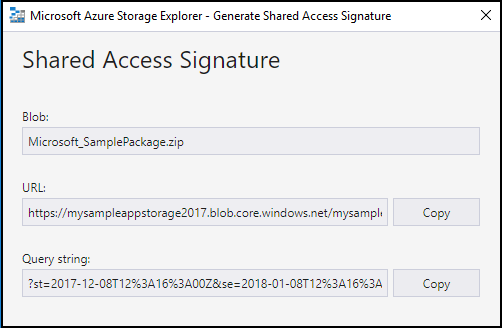
Nota
¿Puede indicarnos sus preferencias de idioma de documentación? Realice una breve encuesta. (tenga en cuenta que esta encuesta está en inglés)
La encuesta durará unos siete minutos. No se recopilan datos personales (declaración de privacidad).